ICEM_CFD 基础入门教程 操作界面 中文
ICEMCFD基础教程

ICEMCFD基础教程ICEMCFD是一款用于计算流体力学(CFD)建模和网格生成的软件。
它是一种强大的工具,可以帮助工程师们构建复杂的模型、生成高质量网格以及预处理CFD求解器所需的输入文件。
本文将为您提供一份ICEMCFD的基础教程,帮助您快速上手使用该软件。
首先,我们需要了解ICEMCFD的基本界面和常用工具。
打开ICEMCFD 后,您将看到一个由不同工具栏、菜单和视图窗口组成的界面。
菜单栏提供了各种命令和选项,工具栏可快速访问常用工具,视图窗口用于显示模型、网格和结果。
在学习ICEMCFD之前,建议先熟悉软件的界面和各种工具。
然后,我们将学习如何进行网格划分。
在CFD模拟中,网格的质量对结果的准确性和收敛性有重要影响。
ICEMCFD提供了多种网格划分算法和优化工具,可帮助您生成高质量的网格。
您可以使用“划分”菜单中的“体格网划分”选项对几何模型进行三维网格划分。
您可以选择划分算法、设置网格大小和边界条件等。
在划分完成后,您可以使用“检查网格”工具检查网格的质量,并进行必要的优化。
最后,我们将学习如何导出网格并准备CFD求解器所需的输入文件。
完成网格划分后,您可以使用“文件”菜单中的“导出”选项导出网格。
ICEM CFD支持多种网格格式,如ANSYS Fluent、OpenFOAM和CFX等。
选择适当的网格格式并指定输出文件路径后,即可导出网格。
您还可以使用“准备”菜单中的“CFD 前处理”选项设置物理属性、边界条件和初始条件等,并生成CFD求解器所需的输入文件。
本文只介绍了ICEMCFD的基础教程,您还可以进一步探索该软件的高级功能和应用。
ICEMCFD非常灵活和强大,适用于各种工程领域的CFD建模和网格生成。
通过深入学习和实践,您可以熟练使用ICEMCFD并在工程实践中取得优秀的结果。
ICEM-CFD-块操作技巧

ICEM CFD 块操作技巧1创建块(必选)Blocking →Create Block> Part(注意不能选择已有Part创建块,因为计算域是以块的方式进行组织的,且块必须放置在一个新的单独的Part中,所以必须重新命名创建一个新Part,比如FLUID)> Type(3D Bounding Box,三维边界盒,默认设置)> Entities(实体,默认为空)2分割块(必选)Blocking →Split Block→Split Method(Screen select,选择块的边进行切割,点选Edge(边)方框后Select edges 按钮> 在所创建的块上选择一条(黑)边,则会相切出另一条(黑)边,两条黑边必须能够相交,才能进行分割操作> 平移(黑)边到目标位置> 中键确认> 同理继续分割块)→Split Method(Prescribed point,选择几何点进行切割,先点选Edge(边)方框后的Select edges按钮> 在所创建的块上选择一条(黑)边> 再点选Point(点)方框后的Select points 按钮> 在几何上选择一个几何点> 则会相切出另一条(黑)边,这条黑边必须能够通过选定的几何点,才能进行分割操作> 中键确认> 同理继续分割块)3删除块(可选)Blocking →Delete Block →单击选择要删除的块→中键确认4块关联(必选)Blocking →Associate →Associate Edge to Curve> Edge(s)(点选块上的边,注意必须多选)> 中键确认> Curve(s)(点选几何上的曲线,注意必须多选)> 中键确认> 块上的边与几何上的曲线进行关联,关联好的块上的边会变成绿色,几何上的曲线的颜色一般不变。
5移动顶点(可选)Blocking →Move Vertex →Move Vertex> 分别选择块上需要移动的顶点,并移动到几何曲线上的对应位置> 中键确认(当块上的边与几何上的曲线贴合度不好时,需要通过移动块上的顶点,使块与几何尽可能贴合,这对网格质量影响很大)> 蓝色的边和顶点(这些块上的边和关联的顶点位于几何体内部,这些顶点是自由的顶点,可以选择顶点附近的边,并在其上移动)> 白色的边和顶点(这些块上的边和关联的顶点是映射到几何曲面上的,即约束到曲面Surface,这些顶点只能在附近的几何曲面上移动)> 绿色的边和顶点(这些块上的边和关联的顶点是映射到几何曲线上的,即约束到几何曲线Curve,这些顶点只能在它所映射的曲线上移动)> 红色的顶点(这些块上的顶点是映射到指定的点的几何点上的,即约束到几何点Point,除非改变关联,否则不可以移动)6自动指定(自动对齐,必选)Blocking →Associate →Snap Project Vertices> Vertex select(All Visible,所有可见,默认勾选)> Move O-Grid nodes(移动O型网格上的顶点,一般不勾选)7合并顶点(可选)Blocking →Merge Vertices> Merge Vertices(分别点选块上两个顶点,第二个顶点合并到第一个顶点的位置)> Merge Vertices by Tolerance(选择块上多个顶点,按设定容差进行合并)> Collapse Blocks(坍塌块,先选择边,再选择要坍塌的块,则边会缩至其中点)> Merge Vertex to Edge(将块上的顶点合并到块上的边上)8块编辑(可选)1)修改O型网格Blocking →Edit Block →Modify Ogrid> Method(Rescale Ogrid,默认设置)> Edge(s)(点选O型网格与几何边缘的联线)> Absolute distance(绝对距离,一般要勾选)> Offset (位移,修改O型网格径向边的长度)。
ICEM CFD 使用手册
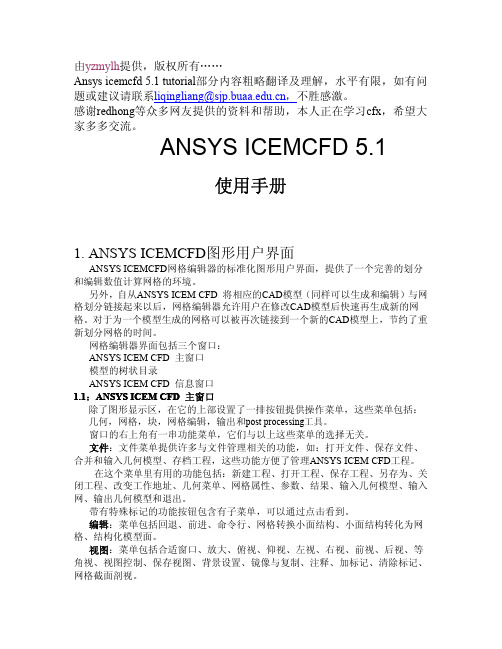
信息:菜单包括几何信息、面的面积、最大截面积、曲线长度、网格信息、单 元体信息、节点信息、位置、距离、角度、变量、分区文件、网格报告。
设置:菜单包括常规、求解七、显示、选择、内存、远程、速度、重启、网格 划分。
帮助:启动帮助、启动用户指南、启动使用手册、启动安装指南、有关法律。
(a)几何菜单 几何菜单包括编辑、修改几何图形的功能。 功能及作用: 生成点、生成/修改线、生成/修改面、生成体、修改几何图形、转化图形、删除 点、删除线、删除面、删除体积点及删除实体。 (b)网格菜单 网格菜单包括 ANSYS ICEM CFD 网格工具的模块。 以下按钮可以导入不同 ANSYS ICEM CFD 支持和开发的网格划分模块。 设置全局网格尺寸、设置表面网格尺寸、设置曲线网格尺寸、创建加密区、创建 单元、表面网格、四面体、金字塔、六面体(旧界面)、六面体分区网格及拖拽网 格。 点击这些按钮调用网格工具模块。 (c)块操作菜单 创建块、分割块、合并顶点、编辑块、对应、移动顶点、块转换、编辑边、前期 网格参数、前期网格质量、块检查、删除块。 (d)编辑网格菜单 编辑网格菜单包括高级网格编辑必需的工具:粗化、平滑、合并网格。 通过这个菜单可执行的操作包括: 创建单元、创建中间节点、网格检查、计算和显示质量、平滑全局网格、平滑 六面体网格、修改网格、合并节点、分割网格、移动节点、偏移网格、转化网格、 网格类型转化、调整网格密度、重新编号网格、网格重新自适应、删除中间节点、 删除节点及删除单元。 (e)输出菜单 输出菜单通过装配求解器、写求解器输入文件、启动求解器来控制边界条件的 编辑。输出菜单包括以下几个功能键: 选择求解器、边界条件、编辑参数、写输入文件。 图标功能菜单: 打开工程、保存工程、打开几何文件、打开属性文件(定义在几何体中的边界条 件)、打开块文件、适合窗口、放大、测距离、当地坐标系、刷新。 回退:还原到上一步操作 前进:重返到下一步操作 框架显示:使几何图形显示框架状视图 阴影显示:使几何图形固体(不透明)显示
ICEM入门教程
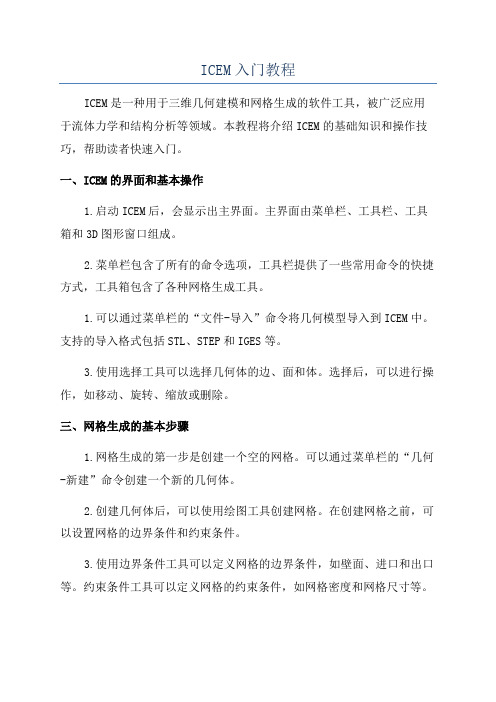
ICEM入门教程ICEM是一种用于三维几何建模和网格生成的软件工具,被广泛应用于流体力学和结构分析等领域。
本教程将介绍ICEM的基础知识和操作技巧,帮助读者快速入门。
一、ICEM的界面和基本操作1.启动ICEM后,会显示出主界面。
主界面由菜单栏、工具栏、工具箱和3D图形窗口组成。
2.菜单栏包含了所有的命令选项,工具栏提供了一些常用命令的快捷方式,工具箱包含了各种网格生成工具。
1.可以通过菜单栏的“文件-导入”命令将几何模型导入到ICEM中。
支持的导入格式包括STL、STEP和IGES等。
3.使用选择工具可以选择几何体的边、面和体。
选择后,可以进行操作,如移动、旋转、缩放或删除。
三、网格生成的基本步骤1.网格生成的第一步是创建一个空的网格。
可以通过菜单栏的“几何-新建”命令创建一个新的几何体。
2.创建几何体后,可以使用绘图工具创建网格。
在创建网格之前,可以设置网格的边界条件和约束条件。
3.使用边界条件工具可以定义网格的边界条件,如壁面、进口和出口等。
约束条件工具可以定义网格的约束条件,如网格密度和网格尺寸等。
4.在设置完边界条件和约束条件后,可以使用生成工具生成网格。
生成工具会根据边界条件和约束条件自动生成网格。
5.生成网格后,可以使用检查工具检查网格的质量。
质量低的网格可能会影响数值计算的准确性,需要进行调整或修复。
6.调整或修复网格后,可以输出网格文件。
输出格式可以是CGNS、FLUENT或ANSYS等。
四、ICEM的进阶技巧2.使用网格生成辅助工具可以更高效地生成网格,如等间距法、背景网格法和缝合法等。
3.使用ICEM提供的优化工具可以优化网格的质量和结构,以提高数值计算的准确性和效率。
4.在处理大型模型时,可以使用ICEM的并行处理功能,以提高处理速度和效率。
5.学习和掌握ICEM的宏命令和脚本语言可以自动化网格生成过程,提高工作效率。
五、常见问题解决方法1.如果导入的几何模型存在错误,可以使用修复工具进行修复。
ICEMCFD_教程A1入门PPT课件

• 边界条件 • 输出支持100多种求解器 • 后处理 • … 其它…
2020/11/6
ICEMCFD/AI*Environment 5.0
7
广泛的 CAD 支持
Pro/Engineer
SolidWorks
I-DEAS
Solid Edge
2020/11/6
Unigraphics CATIA ICEMCFD/AI*Environment 5.0
率
• Tri (STL-like):
– 生成三角面面网格 – 没有内部点
2020/11/6
ICEMCFD/AI*Environment 5.0
11
特性: 混合网格
• 棱柱层
– 在四面体网格中提高边界层计算结果
• 六面体和四面体区域交界处采用棱锥体 网格
2020/11/6
ICEMCFD/AI*Environment 5.0
– Mulcad
• 2000 年被ANSYS 收购
– Ansys 网格划分工具
• ICEMCFD/AI*Environment 2004
– CFD – FEA – FSI (CFD + FEA) – CFX – Workbench
2020/11/6
ICEMCFD/AI*Environment 5.0
– FEA 和 CFD 特性的联合
• Workbench – Workbench中高级网格划分模块
2020/11/6
ICEMCFD/AI*Environment 5.0
5
什么是 ICEMCFD/AI*Environment?
2020/11/6
Workbench AI*E 5.0
ANSYS ICEM CFD中文教程

ANSYS.ICEM-CFD中文教程ICEM CFD 工程Tutorials目录中每个工程是一个次级子目录。
每个工程的目录下有下列子目录:import, parts, domains, mesh, 和transfer。
他们分别代表:• import/: 要导入到ICEMCFD中的集合模型交换文件,比如igs,STL等;• parts/: CAD模型• domains/: 非结构六面体网格文件(hex.unstruct), 结构六面体网格分区文件(domain.n), 非结构四面体网格文件(cut_domain.1)• mesh/: 边界条件文件(family_boco, boco),结构网格的拓扑定义文件(family_topo, topo_mulcad_out), 和Tetin几何文件(tetin1).• transfer/: 求解器输入文件(star.elem), 用于Mom3d.的分析数据mesh目录中Tetin文件代表将要划分网格的几何体。
包含B-spline曲面定义和曲线信息,以及分组定义Replay 文件是六面体网格划分的分块的脚本鼠标和键盘操作第二章ICEM CFD Mesh Editor界面The Mesh Editor, 创建修改网格的集成环境,包含三个窗口• The ICEM CFD 主窗口• 显示窗口• The ICEM CFD 消息窗口主窗口主窗口中除了图形显示区域,外,还有6个radio按钮:File, Geometry, Meshing, Edit Mesh and Output.The File MenuThe File menu 包含• Open, Save, Save as, Close, Quit, Project dir, Tetin file,Domain file, B.C file, Import geo, Export geo, Options, Utilities,Scripting, Annotations, Import mesh, DDN part.The Geometry MenuThe Geometry menu 模型修补和编辑,边界条件的设置,调用ICEM CFD DDN。
ICEM_CFD基础入门教程操作界面中文
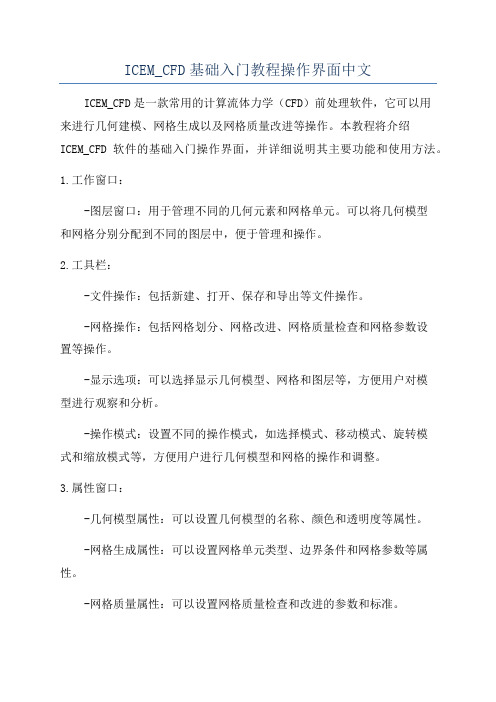
ICEM_CFD基础入门教程操作界面中文ICEM_CFD是一款常用的计算流体力学(CFD)前处理软件,它可以用来进行几何建模、网格生成以及网格质量改进等操作。
本教程将介绍ICEM_CFD软件的基础入门操作界面,并详细说明其主要功能和使用方法。
1.工作窗口:-图层窗口:用于管理不同的几何元素和网格单元。
可以将几何模型和网格分别分配到不同的图层中,便于管理和操作。
2.工具栏:-文件操作:包括新建、打开、保存和导出等文件操作。
-网格操作:包括网格划分、网格改进、网格质量检查和网格参数设置等操作。
-显示选项:可以选择显示几何模型、网格和图层等,方便用户对模型进行观察和分析。
-操作模式:设置不同的操作模式,如选择模式、移动模式、旋转模式和缩放模式等,方便用户进行几何模型和网格的操作和调整。
3.属性窗口:-几何模型属性:可以设置几何模型的名称、颜色和透明度等属性。
-网格生成属性:可以设置网格单元类型、边界条件和网格参数等属性。
-网格质量属性:可以设置网格质量检查和改进的参数和标准。
-显示属性:可以设置几何模型和网格的显示方式、颜色和透明度等属性。
4.建模流程:在ICEM_CFD中,进行建模和网格生成的一般流程如下:-导入CAD几何模型:可以通过导入现有的CAD几何模型文件,如STEP、IGES或者CATIA等文件格式,或者直接在ICEM_CFD中手动创建几何模型。
-网格划分:在几何模型的基础上进行网格划分,可以使用不同的网格划分算法和参数设置,生成合适的网格。
-网格改进:对生成的网格进行质量检查和改进,可以使用网格质量检查工具来查看和修复网格质量问题,并采用网格平滑和网格形变等操作来改进网格质量。
-边界条件设置:在网格上设置边界条件,包括流动边界条件、壁面边界条件和入出口边界条件等。
- 导出网格:将生成的网格导出为适用于CFD计算的文件格式,如ANSYS Fluent、OpenFOAM等格式。
通过上述步骤,可以完成几何建模和网格生成的基本操作和流程。
ICEM CFD 中文教程

Example on using commercial software“ICEM CFD 5.1”Flow around a circular cylinderYTwo Dimensional problemsFlow around a circular cylinderProblem DescriptionAir flows across a cylinder with the uniform velocity in the wind tunnel. The length of the wind tunnel (fluid domain) has 25m long and 10 m height. The diameter of cylinder is 1m .Assumption and Boundary Conditions: 1. 2 dimensional problems 2. Steady state condition 3. The uniform flow velocity 4. No Heat transfer5. Neglect the gravitational force6. Constant air densityPre-processing stageIn this stage, we implement the “ICEM CFD” to perform the pre-processing work. The basic steps as follow:1. Establish geometry model2. Block the parts3. Generation the O grid4. Mesh the model and check quality of mesh5. Extrude the mesh6. R eset the BC’s (boundary conditions)7. Output toCreating Geometry1. Open ICEM CFDDouble Click the “ICEM CFD” Icon , afterwards, you can see the interface of the ICEM CFD.InletOutlet5DCylinderWall (SideB) Fluid domain5D20DWall (SideA)Open File>New Project…:2. Creating Geometry:A.PointsClick button “C reate Point ” and then click button “Explicit Coordinates ”Set the points in Cartesian coordinate system(X, Y, Z) with( X=0, Y=0, Z=0 ) respectively.Click “Apply” button and see the screen: a point is createdA tree widget can be seen at left of the screen (A) and (B)A BThe same method creates other points:X=-5; Y=5, -5X=20; Y=5, -5B.Draw line (curve)First of all see the tree widget, open Model>Geometry>Points by right buttonSelect Show Point Names and you can see the name ofeach point like the figure showed.Now you can create curvesClick button “Create/Modify Curve”Click button “Create Curve”Note: the left corner of the black screen: Select locationswith left button, middle=done, right=cancelSelect points by using left button of the mouse.Change the name of the Part with “INLET”:A BSelect and with left button (A),And draw a line with middle button “done”(B) and the INLET part is created in the tree widget.The same steps draw the curves named “OUTLET, SIDEA, SIDEB” with the 7and 8, and , POINTS.05 and respectively.We will see the line and the tree widgetDraw the cylinderClick button“Circle or arc from Center point and 2 points on plane ”.Set the Part with name “CYLINDER”Click button and select points “POINTS.00,POINTS.01, POINTS.03” with left button respectively(A).A BDraw the cylinder by middle button (B).See tree widget:Close Points name Use button to fit the window.Set the body and material.Click button “Create Body”Choose button “Mater ial Point”and select“Selected surfaces” in the “By Topology” menu.Change the name of the part with “FLUID”; open theShow Point Name of the tree widget and use selectand .The same way change the part name with “CYLINDER”and select and .Close Show Point Name and open the tree widget:Open the bodies and you can seeAt last, open the File>Geometry>Save Geometry As…Give it the name with “cylinder_2d”. Click “save”.Now we begin to block the model.Click button “Create Block”See the first one , choose the part with “FLUID”,from the pull down menu select “FLUID”And set the Initialize Blocks type with “2D Planar”Click “Apply” button.A BWe will see that the colors of figure are changed. From (A) to (B)See the tree widget: Model>BlockingThen create some assistant points with button “CreatePoint”{Y=0X=-0.45,-0.4,-0.35,-0.3,-0.25,-0.2,-0.15,-0.1,-0.5, 0.5,0.1, }{X=0}Now begin to block the regionClick button “Split Block”Then select button “Split Block”See the split method, select “Prescribed point”Use the put down menu to select the Prescribed point,Use the button firstly select the Edge “INLET” andsecondly select the Point “POINTS.03”.We will see the block line in the vertical direction of theINLET.Zoom the fiure.The same way we draw other block lines.From the to POINTS.04”See the tree widgetSelect the “Blocking” and select “Index Control”Model>Blocking: Index Control (using right button of the mouse) We can see at the right corner of the screenBy using button and we set I min=2 and see the figure The same way we set I max =3 , J min=2 , J max=3And the screen shown thatThe same way block again from to POINTS.44”:(A)(B)(C)A B CAfter block.See the tree widget: Model>Parts>VORFN :using the right button select “Add to Part”. Click button “Blocking Material”, Add Blocks to PartUsing select blocking regions and we can seeZoom the block regions (A).Select the blocks in the cylinder or attached the cylinder (B)(C).Using the middle button to set it OK , and you can see blow (D).Click button “Associate”ABD CSelect the associate edge to curve “Associate Edge toCurve”buttonUsing the choose the edge and curveChoosing edge:Select curves:Middle button:CBASet O gridClick button “Split Block”Click “Ogird Block”buttonSelect theSee the tree widget: Open Model>Parts>VORFNOpen the VORFN (A)AUsing button to selectin or attached the cylinder (B)(C)(D).B CD EUsing middle button to click “Apply”(E)Close “VORFN” from the tree widget (F)F GClick the “Reset”(G)Mesh the edgesClick button “Set Curve Mesh Size”Using button to select Curve(s):Choose Method with “Element count”Set the Number with 100 and click Apply.See the tree: close the Model>Geometry>points, and theModel>Blocking>edgesUsing right button to select Model>Geometry>Curves:Curve Node Spacing (by using right button)The same way set the “INLET” and “OUTLET” withnumber 100, the “SIDEA” and “SIDEB” with number 250.Click button “Pre-Mesh Params”Choose Blocking >Pre-Mesh ParamsClick button “Update Sizes” and keep default,Then click ApplySee tree open Model>Blocking>Pre_Mesh: Project faces(by using right button)And we will see a menuClick Yes.Now we will see the mesh of the model.Zoom it see the local partClose Geomery>Points and curves, and Blocking>Edges.Then open File>Mesh>Load from BlockingOpen File>Mesh>Save Mesh As…: and set the name with “cylinder_2d”Open File>Blocking>Save Blocking As…: Save block with the name “cylinder_2d”Check the quality of the meshClick button “Display Mesh Quality”Click ApplyWe can see no negatives mesh.Extrude meshClick button “Extrude Mesh”Use to select Elements:Method 1Click button “Select items in a part” and a menu appears:Click “All” and “Accept”Method 2A BPut the left button and drag it to select all the regions (A)(C). Click middle button to accept (B)Give the New volume part name “FLUID2D”, new side part name “SIDE”, new top par name “TOP”And set the Spacing type>spacing with ”, then ApplyCSo the mesh change a height in the Z direction (D)DBox ZoomE FClick button “Shaded Full Display”(E)(F) Check the quality of the extrude meshSee the tree widget:Close top “TOP” (B) Close “FLUID” (C)A BSet the new boundary conditionsSee the tree widget:Model>Parts: Create Part (by using the right button)Click “Create Part by Selection ” button From the pull down menu of the Part: select the “CYLINDER ” Using and left button drag the regionUsing middle button accepts it, so a new CYLINDER boundary condition has been set (C).CBACThe same way set the INLET, OUTLET, SIDEA and SIDEB boundary conditions. INLETThe Whole Boundary Conditions See the tree widget: CA BA Open Model>Parts>FLUID(B)B Open Model>Parts>TOP(C)CSix kinds of patterns Click File>Mesh>Save Mesh As… And save the new mesh with name “cylinder_2d_extrude”.Output the mesh file to CFXClick button “Select solver ” and choose “CFX-5” Click “Okay ”C B FE D AClick button “Write input”Keep default and click “Done”Then the Domain selection appearsKeep the Selected domains with “cylinder_2d_extrude.uns” and click “Done”.Now we will see the created files in working directions:From these files, we must note that only the file named “cfx5” can be inputted in to .1 The mesh is finished.Other examples:。
- 1、下载文档前请自行甄别文档内容的完整性,平台不提供额外的编辑、内容补充、找答案等附加服务。
- 2、"仅部分预览"的文档,不可在线预览部分如存在完整性等问题,可反馈申请退款(可完整预览的文档不适用该条件!)。
- 3、如文档侵犯您的权益,请联系客服反馈,我们会尽快为您处理(人工客服工作时间:9:00-18:30)。
– 镜像, 平移, 旋转
• 更多 …
Check Mesh
检查网格
Quality Histogram Smooth Mesh
Transform Mesh
质量直方图
平滑网格
移动网格
21
设置参数
• 设置参数: 主菜单 > Settings • 7个基本选项控制程序运作:
– General 通用: 处理器和文本编辑器 – Solver 求解器: 选择求解器 – Display 显示: 图形设置 – Selection 选择: 图形选择参数 – Memory 内存: 对不同程序设置内存 – Remote 远程: 配置远程机器 – Speed 速度: 调整显示速度
13
文件和目录结构
• 所有的文件位于 Project工作目录下
– 打开 project 建立工作目录 – 同时打开project 设置文件 (.prj)
• 主要文件类型:
– Tetin 文件(.tin)
– 几何及网格参数
– Domain 文件(.uns) – 网格文件
– Attribute 文件(.fbc) – 网格参数和边界
– Create Part by Selection(通过选择) – Create Part near Position(附近位置) – Create Part in Region (在区域内)
• Delete Empty Parts: 删除没有分配几何和网格的 空 parts
12
帮助浏览器
• 超链接文档 • 单击图标展开相应主题的分枝
– Parameter 文件(.par) – 参数
Project Dir
.prj
.tin .blk
.uns
.fbc .rpl
.par .jrf 14
TETIN 文件: “TETra INput” ( TETra 输入)
Tetin 文件是ICEM CFD自有几何文件可以输 入到所有 ICEM CFD 划分网格模块
ICEMCFD 入门课程
用户界面布局
撤销/恢复 工具图标 数据录入面板
模型树
功能标签栏
图形窗口
消息窗口
直方图窗口
2
Байду номын сангаас
主菜单
File Menu 文件
Edit Menu 编辑
Info Menu 信息
View Menu 视图
Settings
Menu 设置
Help Menu 帮助
3
功能标签
Geometry 几何
Repair/Transform 修复/移动
删除几何
•Points 点
•Curves 线
•Surfaces 面
•Bodies 体
•All Types 所有类型
19
工具概述
• 拓扑修复后mesh标签栏所有可用工具,用来准备和 生成网格
Extrude Mesh Merge Mesh
拉伸网格
Mesh Generation
• Reset 重置: 设定所有参数为缺省值
我们建议打开: Settings => Selection => “Auto Pick mode”
22
5
鼠标使用
• ‘动态’ 视图模式(单击并拖动)
– 左:
旋转
– 中:
平移
– 右:
放大(上-下) / 2-D 旋转(向一侧)
• 选择模式 (单击)
– 左: – 中:
– 右:
选择 (单击 或拖动框选) 应用操作
放弃选择
6
选择管理器
• 前后关系 • 过滤实体 • 通过实体选择Part(部分) • 改进subsets(子集)
– 选择完全处于区域中的实体 – 包括部分处于区域中的实体
– p – 多边形选择 – P – 通过part(部分)选择 – S – 通过subset(子集)选择 – x – 取消 – .. – ? 热键列表, 在消息窗口中显示
在选择模式下, 按 F9 切换到动态模式; 再按 F9 切换回来
8
视图操作
• 指定实体 (点, 线, 面) 到 几何数据库: – 聚合实体到 Parts
• 指定网格尺寸 – 模型网格参数 (全局) – 单独实体网格参数
• 定义体 – 质点
任务: ICEM CFD GUI 或通过 CAD 接口
结果: Tetin 文件
15
ICEMCFD/AI*Environment 工作流程
或
Open *.tin 文
件
Import CAD 文 件
18
工具概述
• 输入修改几何 • 在 AI*Environment/ICEMCFD 5.0创建简单几
何
Create/Modify Geometry
Delete Geometry
创建/修改几何
•Points 点 •Curves 线 •Surfaces 面 •Bodies 体
1 使用键盘: H – 主视图
Shift X - +X视图 Shift Y - +Y视图
Shift Z - +Z视图
2 单击视图中坐标图标
3 View > View Control
例如: 单击 Y 轴 使Y 轴 垂直屏幕
保存视图
9
模型树
• 设定窗口显示的图形 • 包含5个主要项目; Geometry几何, Mesh网格,
Properties属性, Parts部分 and Subsets子集 • 单击模型树分枝上的眼镜图标控制可见与否
– 红 X 图标表示 这一分枝(包含所有子分枝) 不显示 – 整个眼镜图标表示这一分枝下所有可显示项均可见 – 半个眼镜图标表示这一分枝下部分子分枝显示,部分
不显示
10
模型树
• 右击显示树中的分枝弹出 子菜单控制这一分枝显示
4
功能标签
Constraints 约束
设定约束( FEA 网格)
Loads 加载
设定压强、压力和温度 ( FEA 网格)
Solve Options 求解选项
设置求解参数, 控制变量, 运行选项和 结果文件
Output 输出
设置边界条件并为多种求解器输出网格
Post Processing
后处理
可视化结果: 切面, 流线, 动画, 积分及其他.
• 单击勾选或取消相应的显 示选项
• 许多分支允许通过双击获 取选项
11
模型树: Parts
• Parts 分枝包含加载的文件中所有的parts 列表 • 对于活动的parts 所有的网格单元和几何类型将显示在图
形窗口
– 除非 “Subsets” (子集)激活 (见下一节)
• Create Part(创建): 右击弹出选项:
Mesh Size Controls
生成网格
网格尺寸控制
Shell, Tet, Prism, Hexa (old gui) 面、四面体、棱柱体、六面体(老界面)
Create Connectors Create Elements
创建连接
创建单元
20
工具
• 检查网格质量
– 质量直方图 – 平滑/改进网格 – 检查问题
创建/修改几何, 创建质点
Mesh 网格
设置网格尺寸, 选择生成面网格, 四面体,六面体 , 棱柱体网格
Block 块
初始化块, 分割/修改块, 生成结构化网格
Edit Mesh 编辑网格
检查 , 平滑, 细化, 粗化, 合并, 移动
Properties 属性
设定密度, 杨氏弹性模量, 泊松比 ( FEA 网格).
工作流程 16
新工程
1 2
17
读入/导入几何
• 如果几何是其它 CAD或neutral 格式 选择 “File > Import Geometry > . . . “ 选择相应的 CAD File (ICEM 自动创建*.tin 文件)
• 如果几何已转为ICEM 格式 (*.tin), choose “File > Geometry > Open Geometry . . . “ 选择 .tin 文 件
– 简便的限制数据显示 – 更易于使用 • 消隐特定的实体
在选择模式, 按 F9 切换到动态 取消 模式; 再按 F9 切换回来
多边形
选择全部
选择可见部分
7
热键
选择实体(点、线、面、体、网格)时, 可以使用热键:
– a – 选择全部 – v – 所有可见 – m –切换框选择和多变形选择区域模式,在如下两种模式间切换:
典型 ICEMCFD/AI*Environment工作流程: Create a new project (创建新的工程) Import/Create geometry(导入/创建几何) Build topology (创建拓扑) Mesh model (Possibly Hex Blocking)(网格模型) Check/edit mesh (检查/编辑网格) Set properties(设置属性) Apply constraints(添加约束) Apply loads (添加负载) Solve (求解) Postprocess(后处理)
